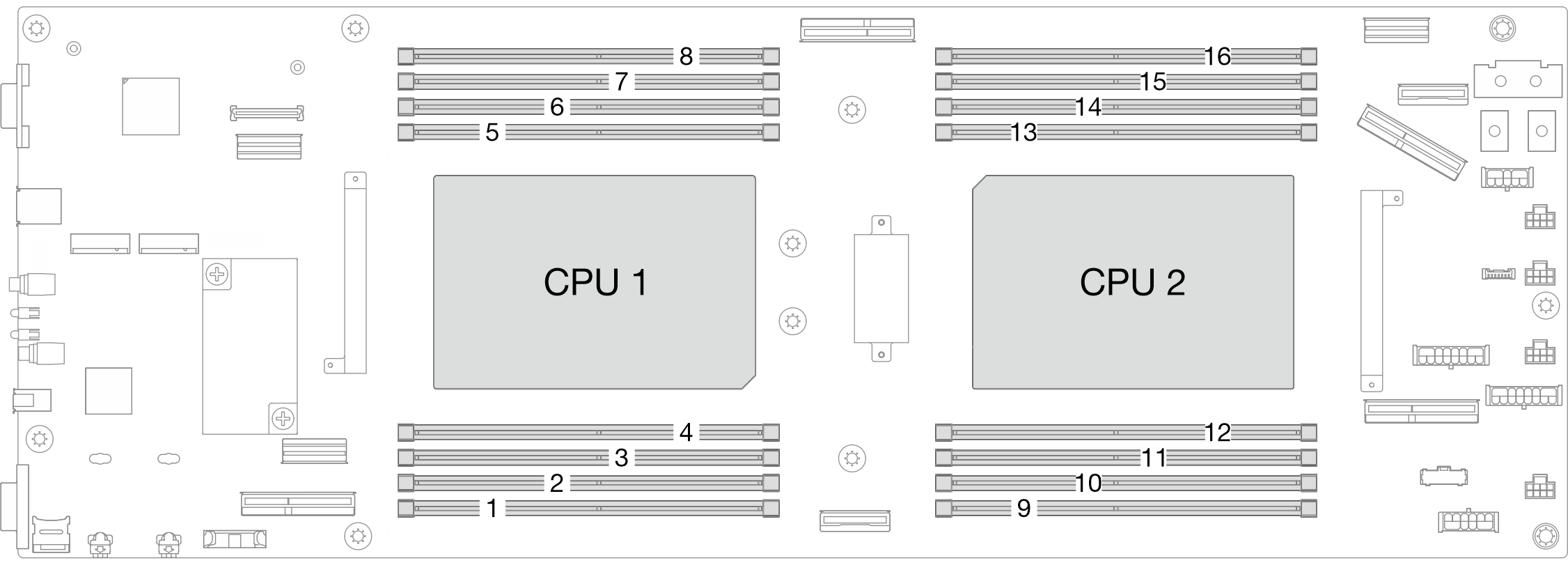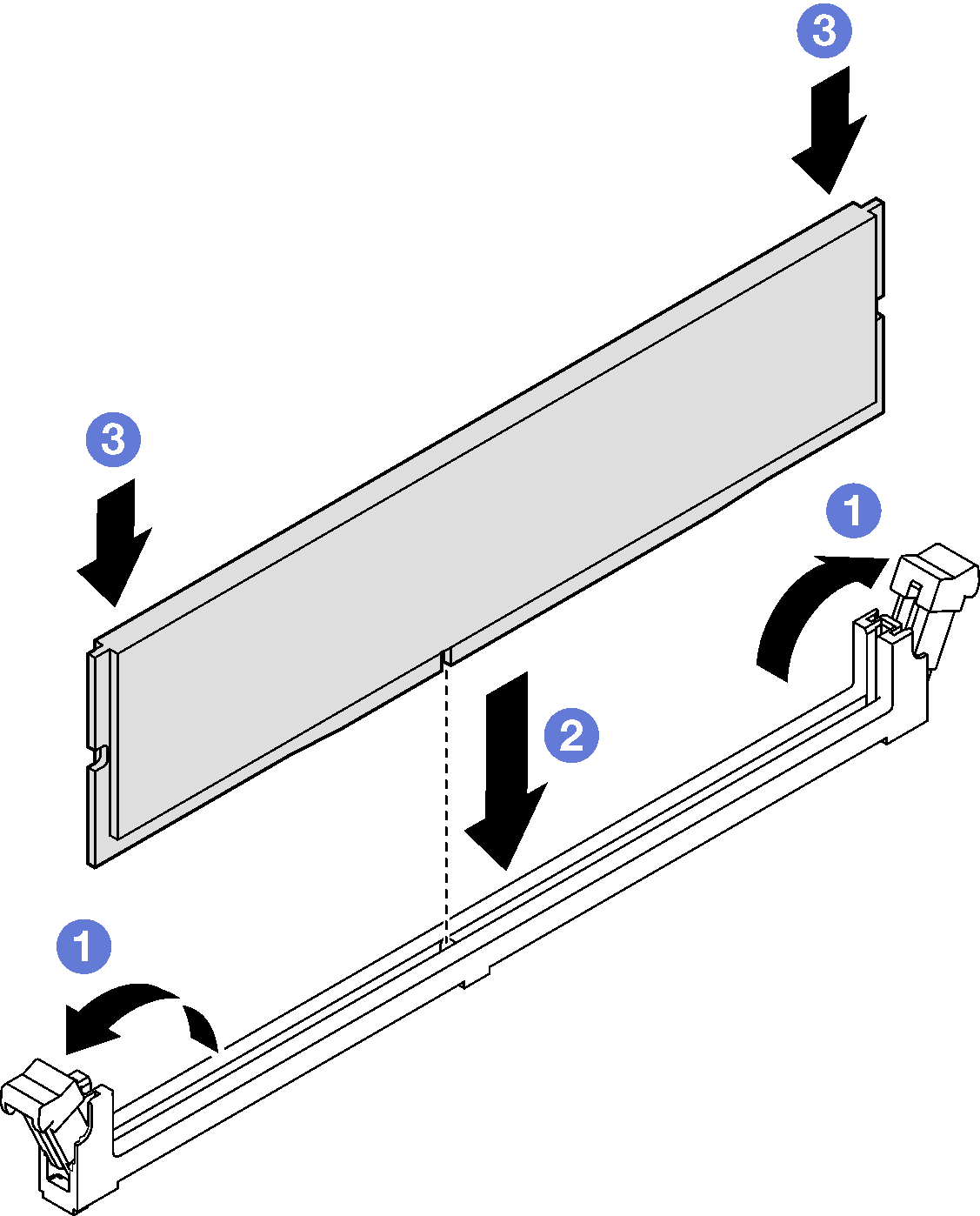Speichermodul installieren
Führen Sie die Anweisungen in diesem Abschnitt aus, um ein Speichermodul zu installieren.
Zu dieser Aufgabe
Ausführliche Informationen zur Speicherkonfiguration finden Sie im Abschnitt Installationsregeln und ‑reihenfolge für Speichermodule.
Zum Vermeiden möglicher Gefahren lesen und befolgen Sie die Sicherheitsinformationen.
Lesen Sie Installationsrichtlinien und Sicherheitsprüfungscheckliste, um sicherzustellen, dass Sie sicher arbeiten.
Stellen Sie sicher, dass Sie das Speichermodul frühestens 20 Sekunden nach dem Trennen der Netzkabel vom System entfernen oder installieren. So kann das System vollständig elektrisch entladen werden und ist sicher für den Umgang mit Speichermodulen.
- Speichermodule sind empfindlich gegen statische Entladungen und erfordern eine spezielle Handhabung. Siehe Standardrichtlinien für Umgang mit aufladungsempfindlichen Einheiten:
- Tragen Sie immer ein Antistatikarmband, wenn Sie Speichermodule entfernen oder installieren. Antistatikhandschuhe können ebenfalls verwendet werden.
- Halten Sie niemals zwei oder mehr Speichermodule zusammen in der Hand, denn diese sollten sich nicht berühren. Stapeln Sie Speichermodule während der Lagerung nicht übereinander.
- Berühren Sie niemals die goldenen Speichermodul-Anschlusskontakte bzw. lassen Sie nicht zu, dass diese Kontakte die Außenseite des Speichermodul-Anschlussgehäuses berühren.
- Gehen Sie vorsichtig mit Speichermodulen um: Sie dürfen ein Speichermodul niemals biegen, drehen oder fallen lassen.
- Verwenden Sie keine Metallwerkzeuge (wie Schraubzwingen oder Klammern) für die Handhabung der Speichermodule, da das harte Metall die Speichermodule beschädigen kann.
- Setzen Sie Speichermodule nicht ein, während Sie Schutzhüllen oder passive Komponenten halten, da es durch die hohe Steckkraft zu Rissen in Schutzhüllen oder zur Trennung von passiven Komponenten kommen kann.
- Wenn ein Prozessor installiert ist, muss in jedem mit dem Prozessor verbundenen DIMM-Steckplatz ein DIMM oder eine DIMM-Abdeckblende installiert werden.
- DIMM-Steckplätze 1–8 sind mit Prozessor 1 verbunden
- DIMM-Steckplätze 9–16 sind mit Prozessor 2 verbunden
Entfernen oder installieren Sie Speichermodule für jeweils einen Prozessor.
Unter Website zum Herunterladen von Treibern und Software für ThinkSystem SD530 V3 finden Sie die aktuelle Firmware und Treiberupdates für Ihren Server.
Weitere Informationen zu den Tools für die Firmwareaktualisierung finden Sie unter Firmware aktualisieren.
Vorgehensweise
Nach dieser Aufgabe
- Stellen Sie sicher, dass alle erforderlichen Kabel ordnungsgemäß geführt und angeschlossen wurden. Bringen Sie dann die obere Abdeckung wieder an (siehe Obere Abdeckung installieren).
- Installieren Sie den Knoten wieder im Gehäuse (siehe Knoten im Gehäuse installieren).
- Stellen Sie sicher, dass die erforderlichen Netzteileinheiten installiert und die Netzkabel angeschlossen sind. Schalten Sie dann den Knoten ein (siehe Hot-Swap-Netzteil installieren und Knoten einschalten).
- Schließen Sie dann den Austausch von Komponenten ab (siehe Austausch von Komponenten abschließen).